Смотреть видео инструкцию
Инструкция по установке мобильного приложения на компьютер или ноутбук с системой Windows через Nox APP Player. Время просмотра 8 минут.
Инструкция по установке мобильного приложения на компьютер или ноутбук с системой Windows через Nox Player. Время прослушивания 1 минута. /nox-audio.mp3
Что делать для установки Android приложений на ОС Windows
- Проверьте системные характеристики своего компьютера для установки эмулятора.
- Скачайте Плей Маркет на ПК и ноутбук с операционной системой Виндовс через Nox Player и установите по инструкции в этом обзоре.
Из обзора вы узнаете:
Какие возможности предоставляет Плей Маркет?

Обладатели Windows получат доступ к Google Play, что позволит скачивать мобильные приложения (браузеры, мессенджеры, игры). Это расширит просторы активности пользователя и функциональность компьютера. Компания Microsoft не ограничивает работу данных программ на ПК.
Чтобы загрузить Play Market на компьютер, придётся выбрать и установить эмулятор, завести Google-аккаунт. Рекомендуем ознакомиться с инструкцией, где описана последовательность действий, которые вам предстоит выполнить.

Установка Play Market на компьютер через Блюстак
Перед тем как начать инсталляцию, необходимо оценить целесообразность установки эмулятора. Блюстак довольно требователен к ресурсам ПК, поэтому прежде всего необходимо ознакомится с основными, минимальными системными требованиями.
| Процессор | Pentium IV и выше |
| Видеокарта | объём памяти не менее 512 Мб (для поддержки 3D игр) |
| Оперативка | не менее 2 Гб |
Так же нам понадобиться рабочий аккаунт Гугл (его можно будет создать в процессе установки) — инструкция как зарегистрировать
Убедившись в соответствии своего компьютера системным требованиям, приступаем к установке эмулятора.
- Заходим на официальный сайт приложения, в правом, верхнем углу выбираем русский язык и нажимаем на кнопку «Скачать BlueStacks«
- В открывшемся окне смело выбираем «Выполнить«, после чего начнется автоматический процесс инсталляции.
- Если была выбрана кнопка «Сохранить«, или файл, в зависимости от используемого браузера, автоматически был скачан на ПК, находим ехе-шник в папке загрузок и запускаем его.
- Жмем «Продолжить» инициализируя процесс установки.
- По умолчанию установщик предложит инсталлировать продукт в папку C:ProgramData. Если для установки необходимо указать другой каталог, нажмите кнопку «Обзор» и выберите желаемую папку, после чего жмем кнопку «Далее«.
- В следующем окне, оставляем активными все установленные в чекбоксах галочки и жмем «Установить«.
- Начнется установка продукта, которая может занять некоторое время.
- После завершения процесса установки, автоматически откроется окно с классическим интерфейсом программы.
- На этом процесс инсталляции эмулятора завершён. Далее, переходим к его настройкам.
Подключение Гугл аккаунта
После первого запуска, приложение предложит произвести одноразовую настройку.

Жмем «Продолжить»

В открывшемся окне вводим данные рабочего Google аккаунта.
После успешного входа в Гугл аккаунт, настройка будет завершена. Жмем кнопку «Поехали» и запускаем эмулятор. Теперь мы можем использовать все возможности Плей Маркет для компьютера.
Видео обзор
Плей Маркет на компьютер для Приложений
На данный момент есть достаточное количество программ которые дадут возможность скачать Плей Маркет на компьютер но мы выделили лишь 3 выделяющиеся приложений на фоне других. Мы даем выбор так как знаем что можно столкнутся и с проблемами например был такой трабл как не устанавливалась игра с плей маркета пишет что устройство не поддерживает и все тут. Разработчики обновляют часто свои прилажухи возможно подобное уже пофиксили, а почему они обновляют и конкурируют? тут ответ простой у них встроены бесплатные рекламные приложения или игры, главное не раздражает и ладно.
Внимание!! Для того чтоб пользоваться нормально Плей Маркетом нужен за ранее новый аккаунт в google в случае если вы создадите новый через эмулятор, при входе будет всегда требоваться номер телефона. Так же не рекомендуем использовать ваш личный аккаунт!
| Bluestacks — Пожалуй это самый популярный эмулятор, ранее где то в 2018г он был другим что по дизайну что по функционалу, разработчики приложили много усилий для того чтоб он стал по настоящему удобным и классным. Удивило то что для многих игр из маркета уже за раннее установлены настройки клавиатуры и мыши то-есть не нужно вообще об этом заморачиваться как например в Nox Player. | |
| Nox App Player — Хороший эмулятор быстрый и удобный, можно запускать сразу несколько копий Android, гибкая настройка управления мыши и клавиатуры в играх. Не замечено что какие либо игры не поддерживаются, так же нужен за ранее подготовленный аккаунт чтоб скачать без проблем игры из Google Play Market. | |
| MEMU — Сильно похож на Nox но есть свои особенности как в движке так и в самой работе. Если вам не хватило предыдущих эмуляторов то можно попробовать этот, интерфейс при установке английский но сама программа полностью на русском проблем в использовании возникнуть не должно. |
Любая из программ поддерживает все версии виндовс а так же можно плей маркет на ноутбук или нет бук установить без проблем.
Как установить Плей Маркет на ПК?
Как уже было сказано выше, установка эмулятора происходит просто и быстро:
- Скачайте Google Play на ПК с нашего сайта.
- Кликните по нему два раза левой кнопкой мыши.
- В диалоговом окне нажимаем кнопку «Установить сейчас».
- Ждем, пока этот процесс окончится.
- После установки необходимо, чтобы запустился движок визуализации.
- Заходим в эмулятор и заполняем данные своего аккаунта Google.
- Поздравляем, установка Bluestacks Apps Player окончена, наслаждайтесь процессом.
Как видно из этой инструкции, установка Гугл Плей на компьютер производится максимально просто и быстро.
Системные требования
Для работы эмулятора и полноценного воспроизведения Андроид-среды, ему требуется определенное количество ресурсов компьютера. Относительно несложные приложения могут воспроизводиться при соответствии минимальным требованиям. Однако для выполнение более трудоемких задач придется задействовать гораздо больше ресурсов. Те характеристики, что указываются разработчиками, на деле уже давно не полностью отражают действительность. Поэтому для нормальной работы компьютера придется иметь более мощную конфигурацию.
Минимальные системные требования:
- процессор: двухъядерный Intel или AMD с тактовой частотой не менее 2.9 ГГц;
- видеокарта: 256 Мб (рекомендуется от 1 Гб)
- оперативная память: 2 Гб (рекомендуется минимум 6 Гб для стабильной работы);
- жесткий диск: 5 Гб свободного места (рекомендуется 40 Гб);
- для скачивания приложений и игры по сети требуется доступ к широкополосной сети.
Также для запуска эмулятора потребуются права администратора. Дополнительно придется обновить драйвера видеокарты, чтобы повысить производительность. Указанные рекомендуемые характеристики позволят спокойно запускать большую часть приложений, доступных в Play Market, так как последние версии BlueStacks требуют иметь более 4 Гб свободной оперативной памяти. В конфигурациях ПК с 4 Гб RAM, часть резервируется системой, поэтому полную производительность получить не выйдет, из-за чего могут появиться проблемы с быстродействием в некоторых играх.
Таким образом, на бумаге пользователи имеют очень низкие системные требования, и это действительно так. Но запустить можно будет только что-то простое. Все, что требует обработки большого количества информации будет потреблять в разы больше ресурсов ПК.
Чтобы улучшить скорость загрузки и общую производительность в играх и программах, BlueStacks лучше устанавливать на SSD, это сделает его пошустрее, что и рекомендуется самими разработчиками.
Установка Traffic Rider через эмулятор на ПК
Бесплатно установить игру или приложение на компьютер с использованием эмулятора можно двумя способами, мы опишем оба. Начнем.
Установка через Google Play
Для примера поставим на наш ПК популярную игру под названием Traffic Rider. Для этого перейдем в магазин Гугл Плей маркет в меню эмулятора.
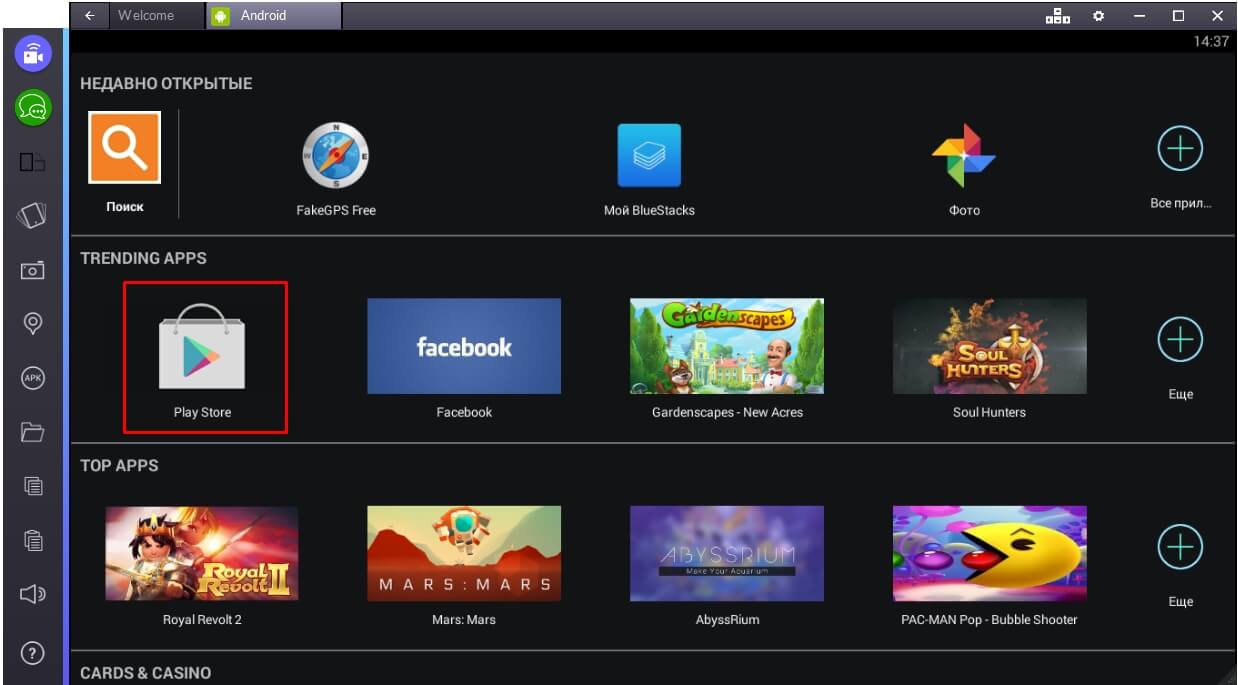
Вводим в поисковой строке название интересующей нас игры и жмем Enter.
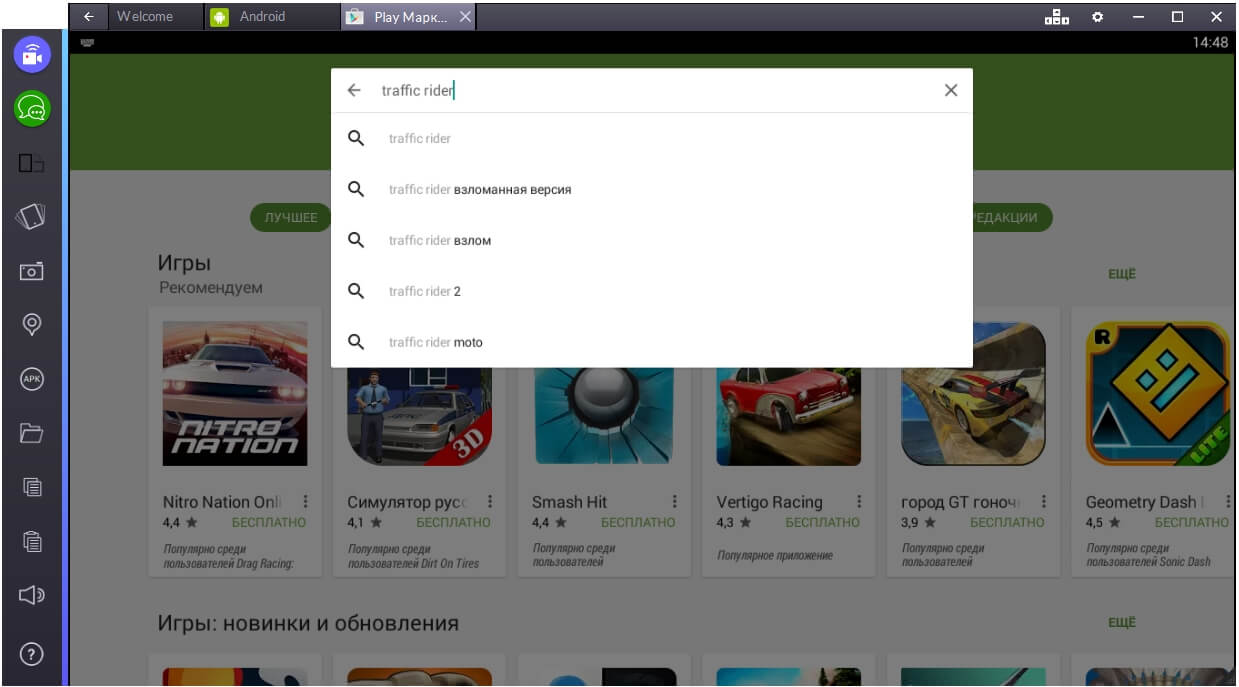
Видим игру в поисковой выдаче и жмем на нее.
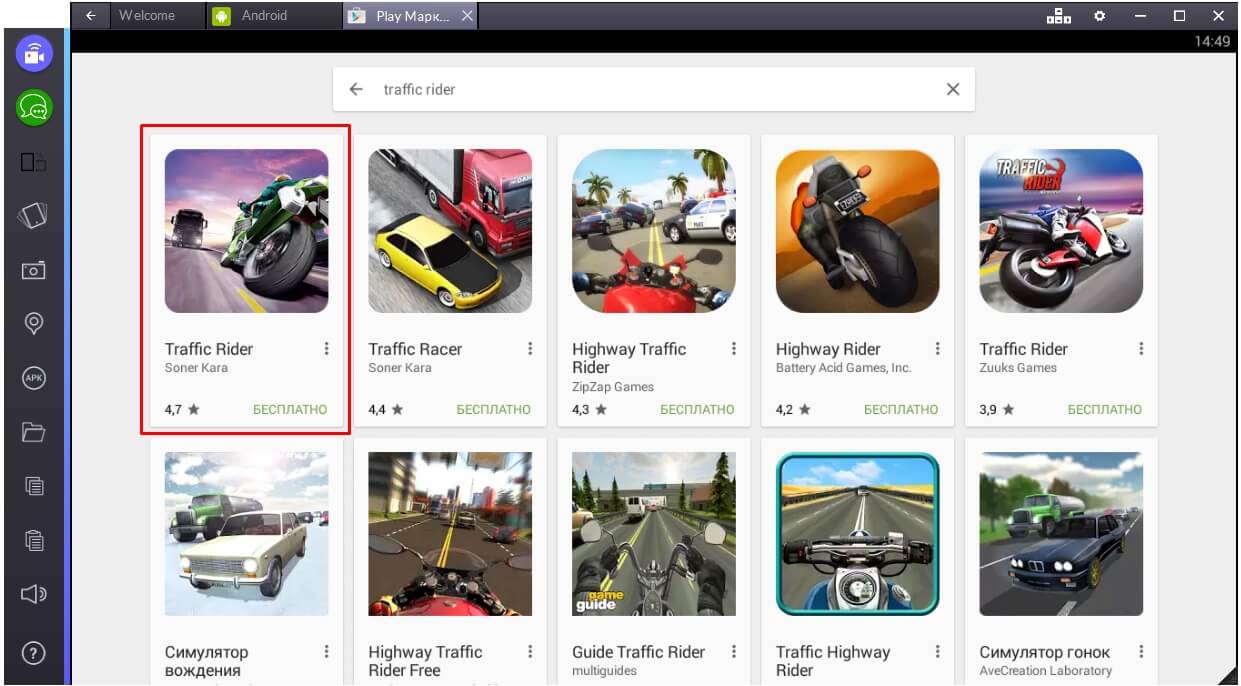
Далее, нажимаем виртуальную клавишу «Установить».
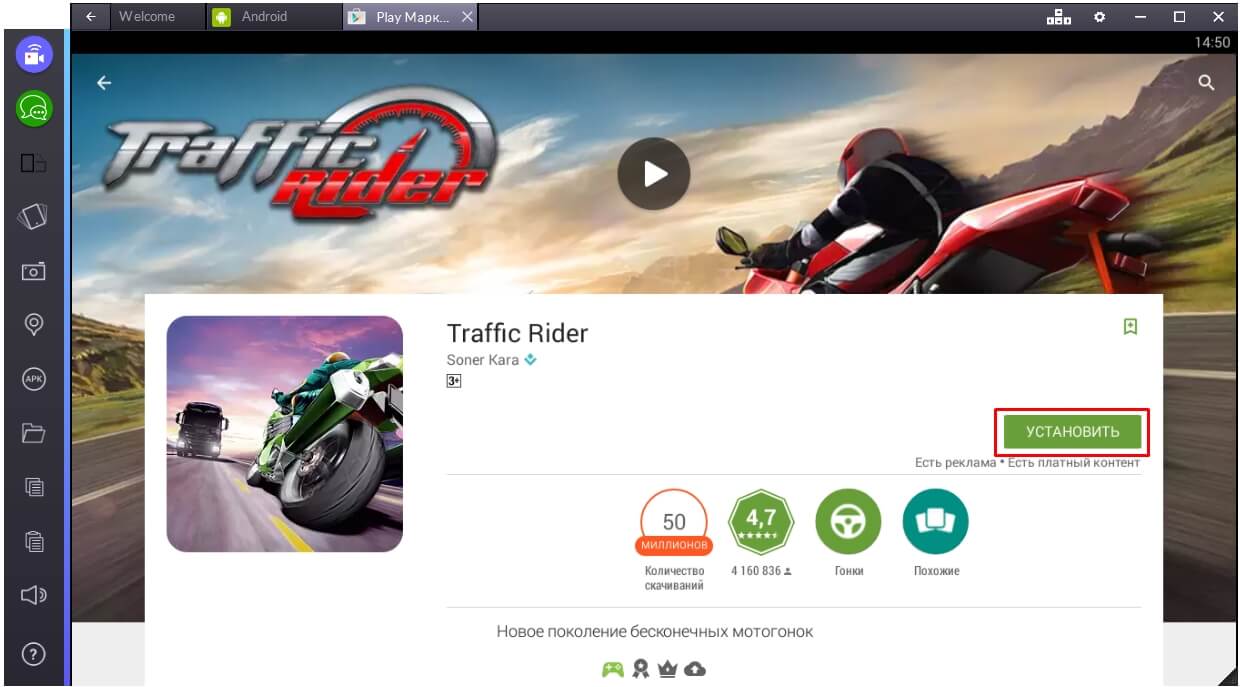
И принимаем разрешения игры.
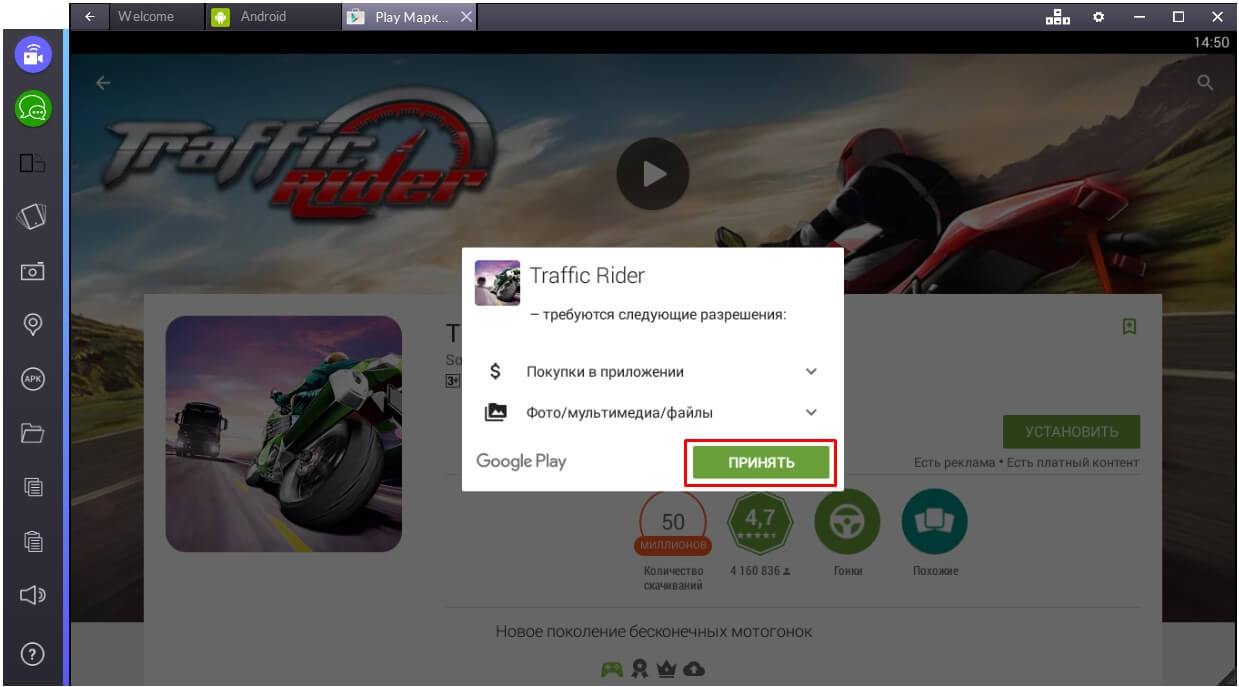
Так как файл игры достаточно большой (порядка 100 МБ) эмулятор предупредит нас об этом и даст шанс передумать. Но мы соглашаемся и идем дальше.
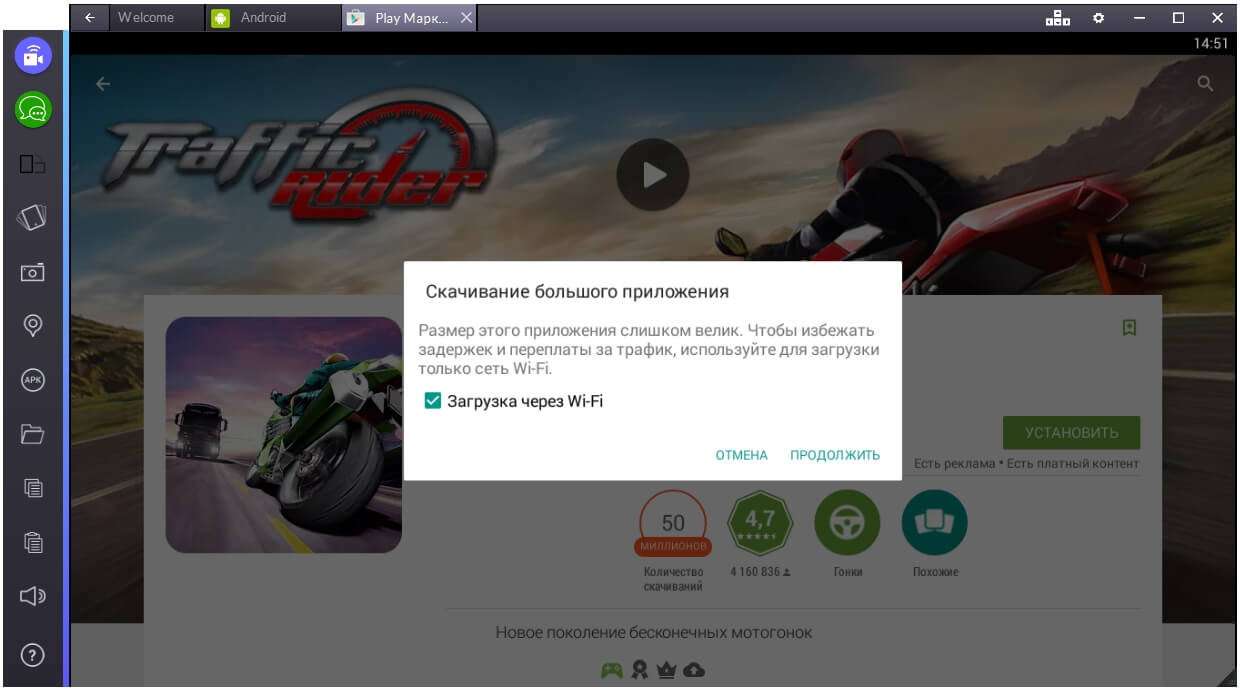
Игра начнет загружаться.
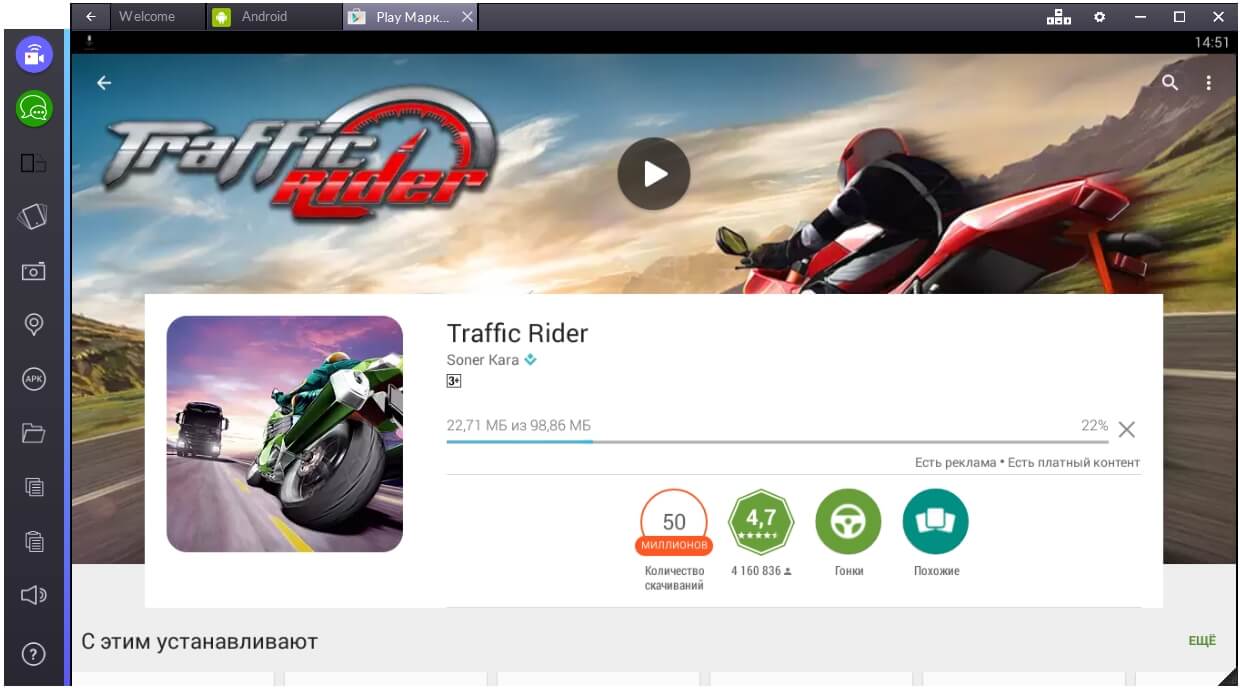
А потом установится в автоматическом режиме.
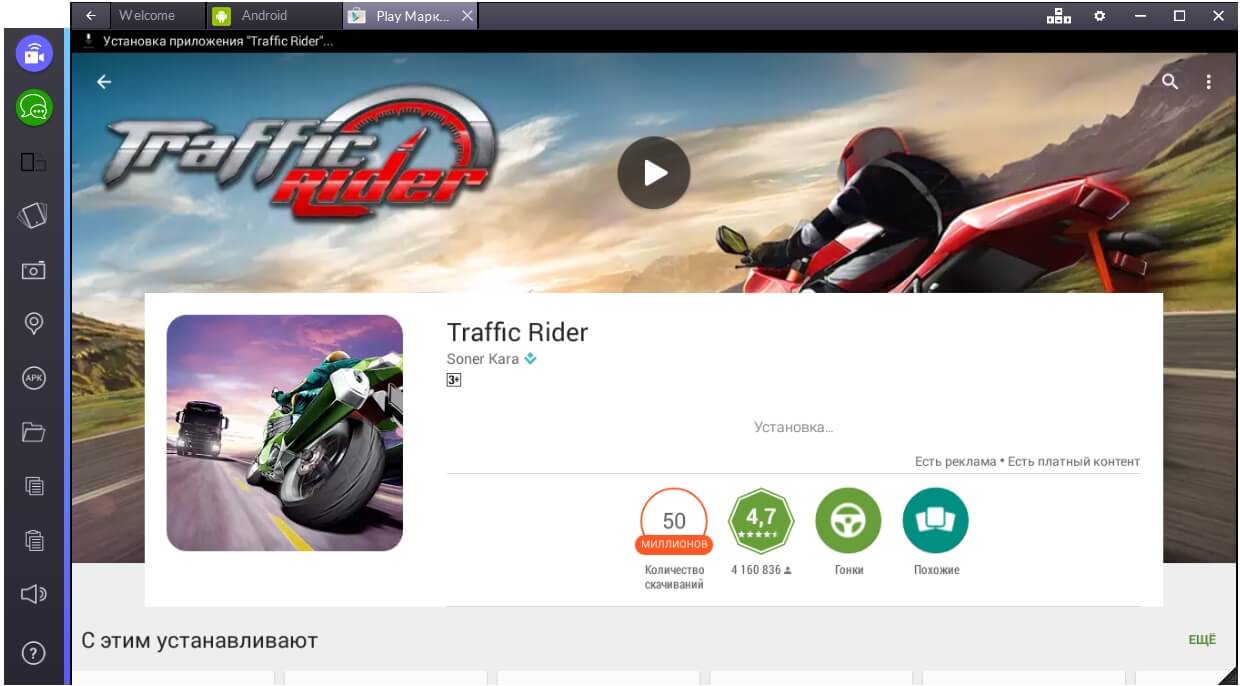
И мы прямо отсюда сможем ее открыть.
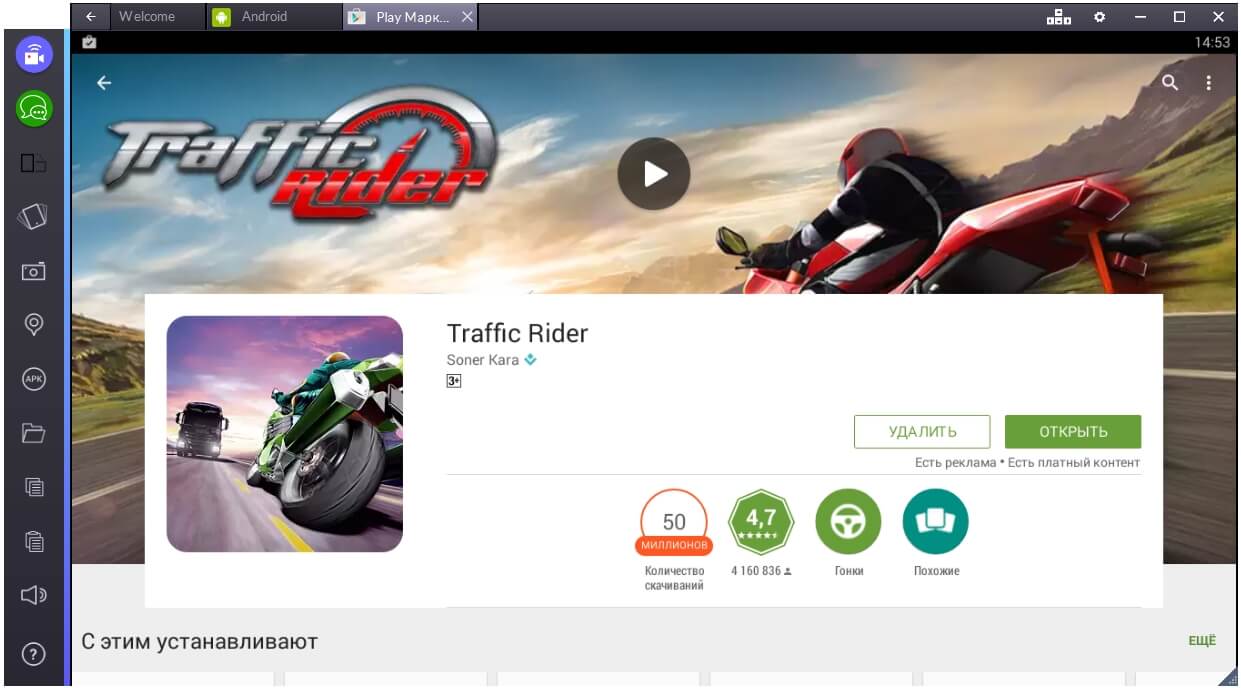
Либо выходим в главное меню эмулятора и ищем раздел все приложения.
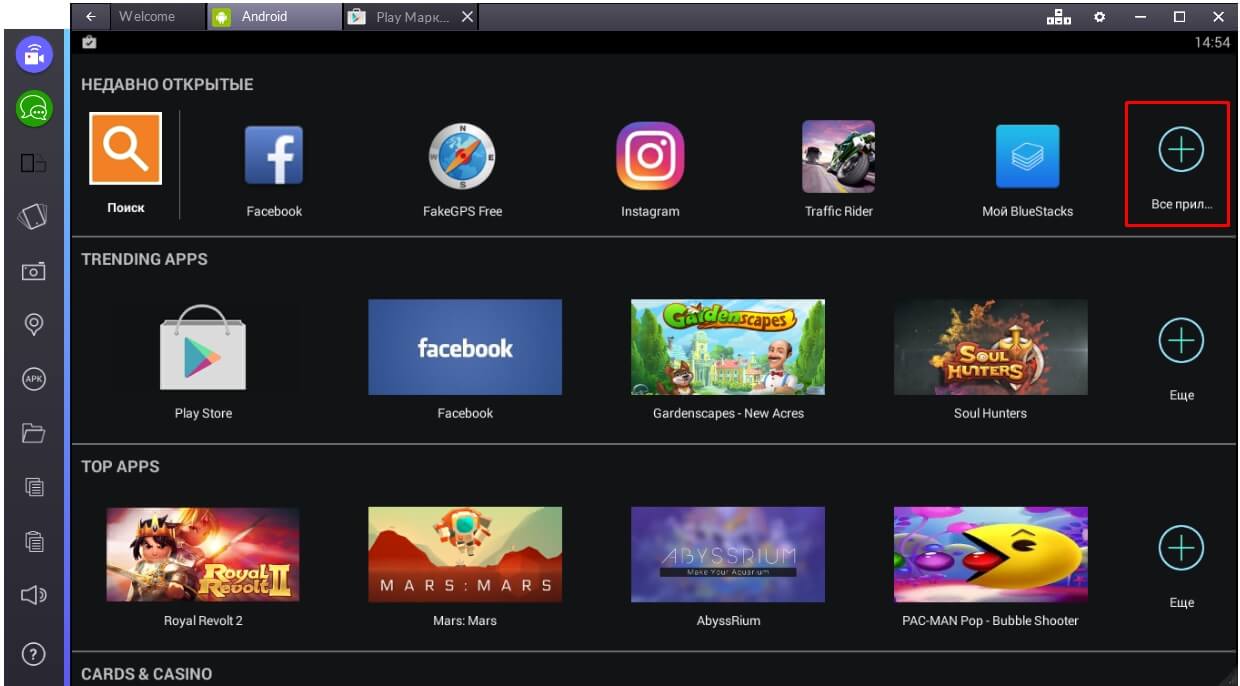
Где и находим иконку только установленной игры.
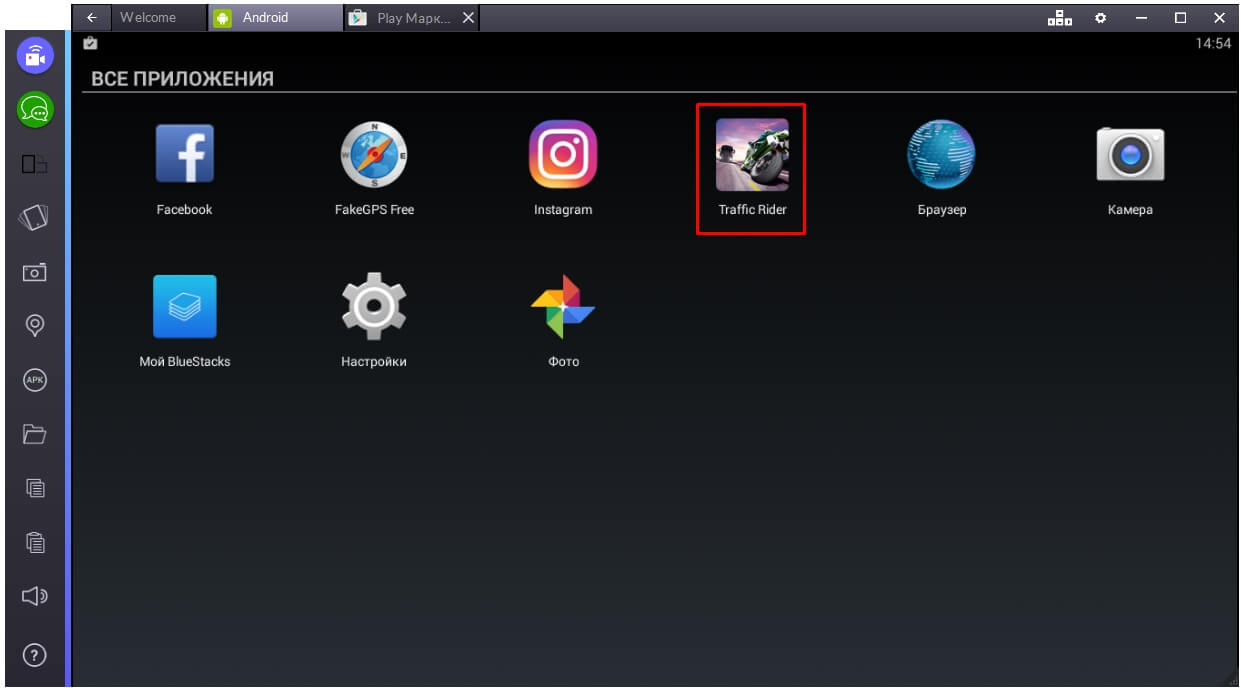
Запускаем и наслаждаемся игровым процессом.
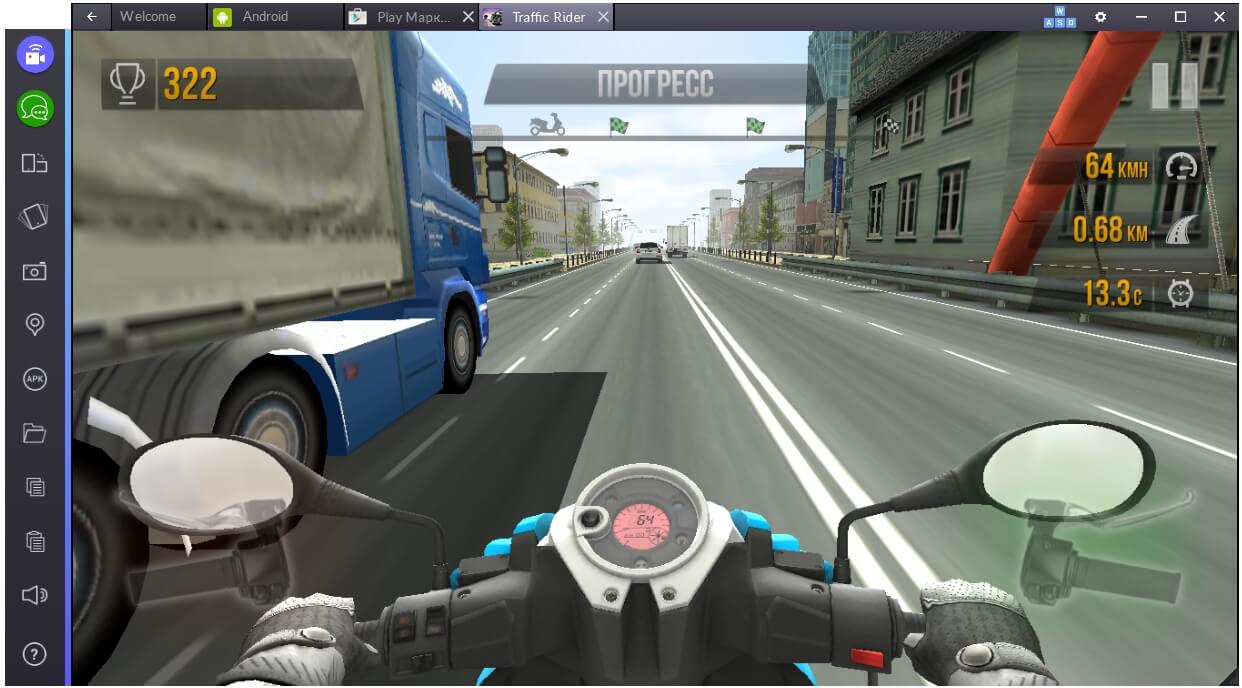
Похожие приложения
- Mobogenie
- Opera Mobile Store
- Amazon Appstore
Скачать Плей Маркет для компьютера стоит тем, кто не мыслит своей жизни без своего смартфона. Вы быстро и просто загрузите систему на ПК и когда вы захотите воспользоваться любимыми программами, сделать это можно будет без проблем.
Плей Маркет для вашего компьютера позволит вам использовать всякое приложение на Android. Оно облегчит и улучшит возможность эксплуатировать любые программы на вашем гаджете и на вашем ПК. Автоматическая синхронизация позволит вам не упустить ничего из полюбившихся новинок. Теперь вы сможете играть во все, что захотите не только на мобильном, но и на компьютере. Ведь вы сможете скопировать устройство Android на любом другом.
Удобная навигация позволит вам найти то, что вам понравится больше всего. При этом, приложение является абсолютно бесплатным, что не может не радовать. Конечно, некоторые игры можно не только скачать, но и купить. Но, всё же, большинство из них будут условно бесплатными.

Скачать на Google Play

ВНИМАНИЕ!
Рекомендуем отключить AdBlock и иные блокировщики рекламы. В некоторых случаях ссылка на скачку может не показываться из-за них!












